- 首页
- >
- 文章中心
- >
- 树莓派教程
- >
- 树莓派显示屏
- >
- HDMI/VGA/USB
树莓派4.3inch-HDMI-LCD-V2教程
快速入门
硬件连接
- 连接GPIO接口
- Raspberry Pi引出了40个GPIO管脚,而屏幕引出了26个管脚,连接时注意对应屏幕管脚和树莓派管脚。
- 连接HDMI接口。把HDMI连接器接入屏幕和主板的HDMI接口。
- Raspberry Pi Model B与Raspberry Pi Zero需另配HDMI连接线进行连接。
Raspberry Pi Model A+/B+/2B/3B/3A+/3B+/4B GPIO接入图如下:

Raspberry Pi Zero/Zero W GPIO接入图如下:

您可以通过两种方法启用触摸功能:方法一,给Raspbian/Ubuntu Mate/Kali和Retropie系统安装驱动。方法二,使用预装驱动的镜像。
方法一,安装驱动
请在树莓派官网下载最新版本的镜像(Raspbian/Ubuntu Mate/Kali或Retropie)。
1) 将镜像文件下载到电脑上,并解压得到.img文件。
2) 将TF卡连接到电脑,打开Win32DiskImager.exe软件,选择第1步准备的.img文件,点击write烧写镜像。
3) 烧写完成后,用写字板打开TF卡根目录的config.txt文件,在config.txt最后加入以下代码,保存并安全弹出TF卡。
display_rotate=2
max_usb_current=1
hdmi_group=2
hdmi_mode=87
hdmi_cvt 480 272 60 6 0 0 0
dtoverlay=ads7846,cs=1,penirq=25,penirq_pull=2,speed=50000,keep_vref_on=0,swapxy=0,pmax=255,xohms=150,xmin=200,xmax=3900,ymin=200,ymax=3900
hdmi_drive=1
hdmi_force_hotplug=1注:如果是Raspberry Pi 4,还需要把dtoverlay=vc4-fkms-V3D注释掉。
4) 将TF卡接入到树莓派上,并启动树莓派,登录树莓派的终端(可以将树莓派接到HDMI显示器或用ssh远程登录)。
5) 先通过网络下载相关驱动代码,在执行相应的安装命令,在整个过程中确保可以正常联网。
git clone https://github.com/waveshare/LCD-show.git
cd LCD-show/
sudo ./LCD43-show-V2重启后触摸即可使用(为了方便使用,可以调整屏幕显示方向,参见#设置显示方向)。
方法二,使用预装驱动的镜像
这里提供预装驱动的镜像,解压并把镜像写入到TF卡中(打开Win32DiskImager.exe软件,选择.img文件,点击「write」烧写镜像)。然后把卡插入树莓派就可以使用了。
- 4.3inch HDMI LCD启动镜像-基于2020-08-20-raspios-buster-armhf-full-------------提取码:wxdz
设置显示方向
安装完触摸驱动后,可以通过运行以下命令修改屏幕旋转方向。
cd LCD-show/
#X可选0、90、180和270。分别表示LCD旋转0度、90度、180度和270度。
sudo ./LCD43-show-V2 X在Raspbian-lite下的旋转命令如下:
cd LCD-show/
#X可选0、90、180和270。分别表示LCD旋转0度、90度、180度和270度。
sudo ./LCD43-show-V2 lite X安装校准软件进行校准
- 本LCD可以通过xinput-calibrator程序进行校准。
- 运行以下命令,进行安装:
sudo apt-get install xinput-calibrator
- 点击任务栏的Menu键,选择Preferences -> Calibrate Touchscreen。
- 按显示提示进行触摸校准。
- 如果要保存这些触摸值,需要在以下路径新建一个99-calibration.conf文件(如果已存在则不需要新建)
/etc/X11/xorg.conf.d/99-calibration.conf
- 将触摸参数(不同LCD,下图数据可能不同)保存至99-calibration.conf,即可
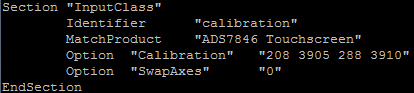
接口定义
以下标识为“NC”的引脚表示LCD没有占用该引脚,用户可用于其它应用。
| 引脚号 | 标识 | 描述 |
|---|---|---|
| 1 | 3.3V | 电源正(3.3V电源输入) |
| 2 | 5V | 电源正(5V电源输入) |
| 3 | NC | NC |
| 4 | 5V | 电源正(5V电源输入) |
| 5 | NC | NC |
| 6 | GND | 电源地 |
| 7 | NC | NC |
| 8 | NC | NC |
| 9 | GND | 电源地 |
| 10 | NC | NC |
| 11 | NC | NC |
| 12 | NC | NC |
| 13 | NC | NC |
| 14 | GND | 电源地 |
| 15 | NC | NC |
| 16 | NC | NC |
| 17 | 3.3V | 电源正(3.3V电源输入) |
| 18 | NC | NC |
| 19 | TP_SI | LCD显示 / 触摸面板的SPI数据输入 |
| 20 | GND | 电源地 |
| 21 | TP_SO | 触摸面板的SPI数据输出 |
| 22 | TP_IRQ | 触摸面板中断,检测到触摸面板有按下则为低电平 |
| 23 | TP_SCK | 触摸面板的SPI时钟信号 |
| 24 | NC | NC |
| 25 | GND | 电源地 |
| 26 | TP_CS | 触摸面板片选信号,低电平选择触摸面板 |
TAG:
ESP32-S3开发板4寸LCD显示触摸屏 480x480 86盒中控兼容Arduino LVGL TVbox SHT20温湿度 继电器 RS485
Rockchip
X1011树莓派5 PCIE转M.2 NVME 4口SSD固态硬盘扩展板Pi5四倍
挂胸 ESP32 S3虾哥小智AI开发板1.28寸LCD显示屏DeepSeek N16R8
树莓派PICO 1.14寸LCD
树莓派RP2040键盘
工业级隔离型串口4路RS485转RJ45以太网转换器
UART串行总线舵机ST3215 30KG.CM/19.5KG.CM 360°磁编码器高精度大扭矩
迷你舵机
树莓派CM5外壳 官方原装 带风扇 支持Compute Module 5 IO Board
工业级隔离型转换器
树莓派RP2040
树莓派CM4-DUAL-ETH-MINI教程
斑梨
PDF
教程
网络模块免驱动 USB 3.2 Gen1 转千兆网口 即插即用
3.4寸圆形LCD电容触摸HDMI显示屏适用于mini PC树莓派Jetson
教程
ESP32机器人
TAG:
树莓派官方原装SD TF Card卡 32GB 64GB
虾哥小智AI DeepSeek人工智能ESP32-S31.85寸圆形LCD显示屏
树莓派Zero
树莓派5 PD电源
工业级RS232 RS485 隔离型串口转换器
MPS2280P树莓派5 PCIE M.2 NVME SSD固态硬盘Pi5 2280 2242 2230
ESP32小摆件LVGL太空人时钟手表1.69寸圆LCD显示触摸屏ST7789 240x280
Modbus RTU 16
MPS2280 POE树莓派5 PCIE M.2 NVME SSD固态硬盘Pi5 2280 2242 2230
树莓派Zero 网口
香橙派ZERO 2W开发板 全志H618 板载WiFi蓝牙 物联网模块
Luckfox Pico Mini外壳A B
不间断电源
ESP32 S3 Wio-SX1262 LoRa SeeedStudio XIAOESP32 S3 Wio-SX1262 LoRa SeeedStudio XIAO
树莓派热成像摄像头
工位电子铭牌
树莓派pico
Pi5外壳
ESP32-S3极客开发板
ESP32 1.5寸LCD





